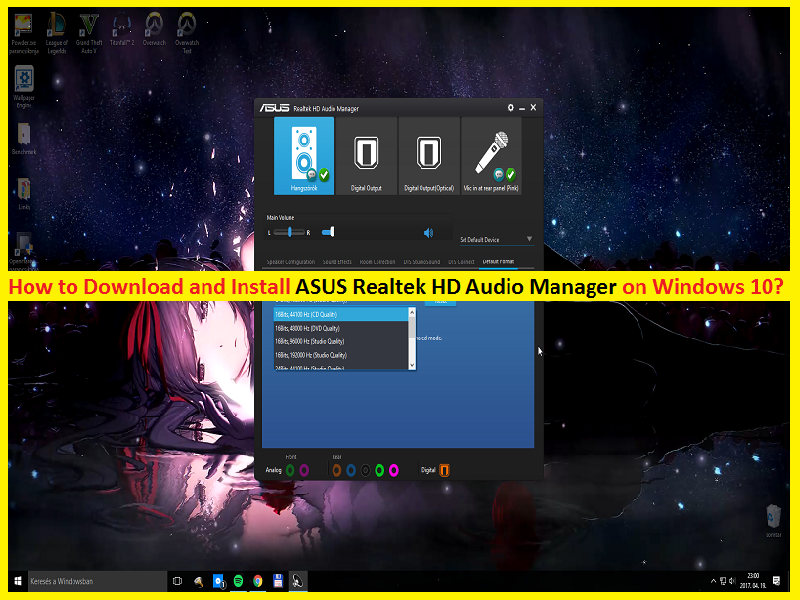
ASUS Realtek HD Audio Manager è una delle applicazioni di driver audio più ampiamente disponibili dedotte per fornire la scheda audio dell’applicazione sulla scheda madre con la qualità del suono più accurata.
Il pacchetto “Realtek HD Audio Driver” include il software “Realtek HD Audio Manager”.
Questa applicazione offre l’accesso a tutte le funzionalità relative all’hardware della scheda audio integrata, risolve i problemi di compatibilità dei driver e corregge vari errori relativi al driver audio e alla scheda audio e ha aggiunto il supporto per il nuovo sistema operativo.
L’applicazione ASUS Realtek HD Audio Manager può essere facilmente installata nei PC/laptop ASUS con l’installazione di Realtek HD Audio Driver. Oppure puoi anche installare l’applicazione Realtek HD Audio Manager tramite Driver Update in Device Manager, installare l’aggiornamento del driver Realtek HD Audio nel tuo dispositivo, questa applicazione verrà automaticamente installata con il pacchetto driver.
Questo pacchetto di driver include il supporto per tutti i principali codec audio, fornendo supporto per PC/laptop per elaborare suoni, riprodurre file multimediali, registrare audio, gestire altoparlanti e altro ancora. Dopo aver installato con successo il pacchetto del driver Realtek HD Audio nel tuo PC/laptop ASUS, è possibile accedere a Realtek HD Audio Manager tramite l’icona nella barra delle applicazioni di Windows.
Applicazione Realtek Sound facile da usare: HD Audio Manager su Windows 10, 8, 7
Realtek HD Audio Manager appartiene alla famiglia Realtek-Brand è un’interfaccia facile da usare e intuitiva che può essere facilmente gestita da utenti sia tecnici che non tecnici. Questa applicazione dispone di due schede per la gestione degli altoparlanti o del microfono, con un missaggio approfondito per il rapporto sinistro/laterale e il volume, la configurazione degli altoparlanti, la modifica del suono surround e la riassegnazione della sorgente del jack audio.
La scheda “Effetto sonoro” in questa applicazione ti offre la possibilità di scegliere l’ambiente sonoro emulato, i preset dell’equalizzatore o la modifica del suono del microfono per il karaoke. È dotato di un’eccellente utility accessibile all’utente per la gestione delle capacità della scheda audio.
ASUS Realtek HD Audio Manager può essere utilizzato per gestire e controllare gli ingressi audio, riassegnare le porte audio a qualsiasi ingresso/uscita preferito, missaggio flessibile, funzioni di coordinamento a grana fine e configurazione del palcoscenico sonoro come cuffie, stereo, surround , con impostazioni di guadagno e distanza in dB.
È inoltre possibile impostare il rendering del suono 3D e la sintesi vocale utilizzando l’applicazione Realtek HD Audio Manager nel proprio PC/laptop ASUS. Inoltre, questa applicazione fornisce diverse opzioni per l’ingresso audio (Microfono) tra cui la soppressione del rumore, l’equalizzatore, la formazione del raggio e la cancellazione dell’eco acustico.
Dispone anche di “Power Management” per laptop come i laptop ASUS a cui è possibile accedere tramite la piccola icona della batteria nell’angolo inferiore della finestra del software HD Audio. Questa funzione ti offre la possibilità di disabilitare varie funzioni audio che consumano energia quando il tuo laptop ASUS è alimentato a batteria.
ASUS Realtek HD Audio Manager non funziona Problema
Realtek HD Audio Manager è un software essenziale associato ai driver Realtek installati sul tuo PC/laptop ASUS basato sul sistema operativo Windows. Come accennato, questa applicazione ti offre la possibilità di gestire e controllare il tuo ingresso/uscita audio e altre attività correlate.
Nel caso in cui il driver Realtek HD Audio manchi l’aggiornamento o sia obsoleto/corrotto, potresti dover affrontare diversi problemi associati alla scheda audio nel tuo dispositivo come ASUS Realtek HD Audio Manager non funzionante, Realtek HD Audio Manager non rileverà le cuffie, Nessun suono , Il driver Realtek HD Audio non è installato o altri problemi simili. Una possibile soluzione per risolvere questo tipo di problemi audio è aggiornare o reinstallare il driver Realtek HD Audio. Andiamo per la soluzione.
Come scaricare e installare ASUS Realtek HD Audio Manager in Windows 10?
Come accennato, l’applicazione Realtek HD Audio Manager è inclusa nel pacchetto Realtek HD Audio Driver, quindi puoi installare questa applicazione installando il driver audio Realtek.
Scarica e installa i driver Realtek Audio:

Passaggio 1: apri il browser e visita il sito Web ufficiale di “Realtek”.
Passaggio 2: individuare e fare clic su “codec audio ad alta definizione (software)”
Passaggio 3: nella finestra successiva, seleziona la casella di controllo “Accetto quanto sopra” e fai clic su “Avanti”
Passaggio 4: ora, cerca i driver audio Realtek più recenti in base alla versione del tuo sistema operativo Windows. e scarica il driver nel tuo computer.
Passaggio 5: fare doppio clic su “File di installazione” o “File scaricato” e seguire le istruzioni sullo schermo per completare l’installazione.
Passaggio 6: infine, riavvia il computer per vedere le modifiche.
Reinstalla ASUS Realtek HD Audio Manager
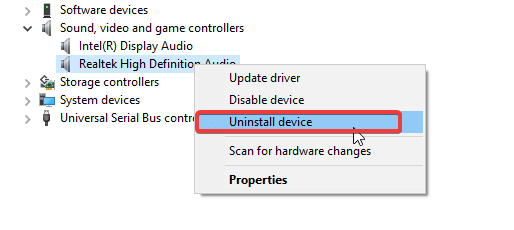
Passaggio 1: premi insieme i tasti “Windows + X” dalla tastiera e seleziona “Gestione dispositivi”
Passaggio 2: nella finestra “Gestione dispositivi” aperta, individua ed espandi la categoria “Controller audio, video e giochi”
Passaggio 3: fai clic con il pulsante destro del mouse su “Realtek High Definition Audio” e seleziona “Disinstalla”
Passaggio 4: seguire le istruzioni sullo schermo per completare il processo di disinstallazione, quindi riavviare il computer
Passaggio 5: dopo il riavvio, apri nuovamente “Gestione dispositivi” e fai clic su “Azione> Cerca modifiche hardware”. Questo reinstallerà il driver ASUS Realtek HD Audio insieme a Realtek HD Audio Manager nel tuo computer.
Aggiorna il driver audio Realtek HD su PC/laptop ASUS
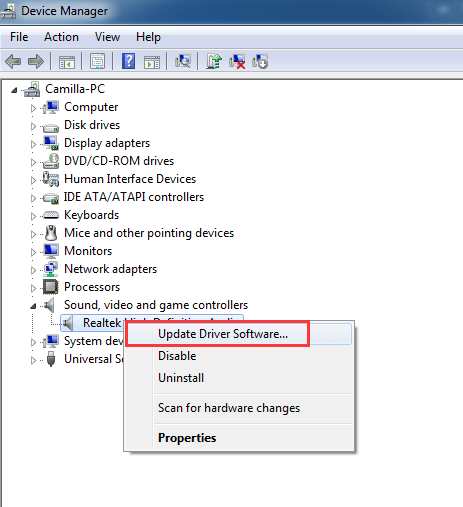
Passaggio 1: apri “Gestione dispositivi” ed espandi la categoria “Controller audio, video e giochi”.
Passaggio 2: fai clic con il pulsante destro del mouse su “Realtek High Definition (HD) Audio” e seleziona “Aggiorna driver”
Passaggio 3: seleziona “Sfoglia il software del driver nel mio computer> Fammi scegliere da un elenco di driver di dispositivo sul mio computer> Disco rigido” ed estrai la cartella in cui si trova l’ultimo pacchetto di driver audio Realtek scaricato utilizzando il metodo sopra.
Passaggio 4: seguire le istruzioni sullo schermo per completare l’installazione e, una volta completata, riavviare il computer per salvare le modifiche.
Conclusione
Sono sicuro che questo post ti ha aiutato a conoscere ASUS Realtek HD Audio Manager, come scaricare, installare e aggiornare questa applicazione. Si noti che il problema con il driver Realtek Audio può causare problemi con l’applicazione Realtek HD Audio Manager, quindi è necessario mantenere aggiornato il driver Realtek Audio. È tutto. Se questo post ti ha davvero aiutato, puoi condividere questo post con gli altri per aiutarli.